- жорсткий диск PS4 змінюється без особливих зусиль
- відсік для HDD вміщує моделі у 2,5-дюймовому форм-факторі з максимальною товщиною 9,5 мм.
- при заміні диска гарантії ви не втратите
- PS4 Slim і PS4 Pro можна переозброїти так само легко
- рекомендація для більшої швидкості: Western Digital Blue SSD, 1 Тбайт
- рекомендація для більшої ємності: Seagate FireCuda, 2 Тбайт
PS4 з SSD: максимальна вигода
Більшість консолей PS4 випускаються з жорстким дискомємністю 500 Гбайт. Насамперед, найдоступніші пропозиції з PS4 Slim у таких магазинах, як М.Відео, МедіаМаркт тощо, зазвичай містять саме цю базову версію і дуже рідко - диск більшого розміру. Тим часом багато сучасних ігор для PlayStation 4 вимагають вже від 30 до 50 Гбайт вільного дискового просторуна накопичувачі консолі. Таким чином, якщо ви не хочете постійно займатися видаленням та деінсталяцією, 500-гігабайтний жорсткий диск доведеться своєчасно відправити на пенсію та здійснити продуману заміну.
Залежно від вашого бюджету вибір можна зробити між доступними рішеннями або лакшері-апгрейдом. Оскільки PlayStation 4 працює зі звичайними SATA-HDD, найбільшого ефекту ви досягнете – як і у випадку з ПК або ноутбуком – від використання SSD-накопичувача.
Хоча більшого значення fps (кадрів на секунду) в іграх ви не отримаєте, тривалість процесу завантаження може скоротитися істотно, так як у твердотільних дисків час доступу до інформації значно менший. Але на практиці існує ще й залежність від моделі PS4, яка є у вашому розпорядженні.
У той час, як SATA-контролери оригінальної PS4 та PS4 Slim підтримують стандарт тільки SATA-II, тим самим працюючи з пропускною здатністю 3 Гбіт/с (теоретично до 375 Мбайт на секунду), PS4 Pro пропонує вже SATA-III та пропускну спроможністьдо 6 Гбіт/с. Таким чином, PS4 Pro твердотільний накопичувач потенційно здатний проявити більшу продуктивність, ніж у PS4 Slim.
Що стосується модельного розмаїття, то вибір залежить, перш за все, від вашого бюджету. В принципі, ми рекомендуємо звертати увагу на SSD-накопичувачі ємністю щонайменше 960 Гбайт. Актуальний максимум представлений Samsung SSD 850 EVO з 4 Тбайт дискового простору, який коштує, проте, понад 90 000 рублів. Економічним рішенням такий вибір не назвеш. Натомість ми рекомендуємо вам один з найдоступніших терабайтних SSD-накопичувачів - Western Digital Blue ємністю 1 Тбайт, який коштує приблизно близько 20 000 рублів.
Збільшуємо накопичувач PS4: можна і дешевше

Цікаве проміжне рішення – комбінація із твердотільного та звичайного жорсткого дисків – гібридний накопичувач. Ці специфічні диски, по суті, є звичайними жорсткими дисками, але оснащені додатковим інтелектуальним SSD-кешем, в якому автоматично зберігаються дані, що часто використовуються, завдяки чому доступ до них значно прискорюється. Ідеальним рішенням нам є Seagate FireCuda 2TB, який є SSHD-накопичувачем з пишними 2 Тбайт дискового простору і підходить для використання як у звичайній консолі PS4, так і в PS4 Pro. Крім того, з ціною на рівні близько 7000 рублів дана модель пропонує ще й дуже гарне співвідношення ціни та якості.
Однак найдешевшою альтернативою є класичний HDD. 2-терабайтний зовнішній жорсткийдиск Seagate Backup Plus Slim як база використовує Seagate Spinpoint M9T. Як один із 2-терабайтних жорстких дисків завтовшки 9,5 міліметрів, він безпроблемно підходить для PlayStation 4 та всіх інших версій консолі. Завдяки низькій вартості, яка становить приблизно 5500 рублів, цю модельможна порекомендувати як ідеальний вибір для любителів вигідних покупок.
Дещо обхідний, але в принципі теж цікавий шлях для апгрейду є використання адаптера для зовнішніх жорсткихдисків, який за допомогою SATA-подовжувача дозволить підключати навіть великі 3,5-дюймові моделі. Прикладом може бути Nyko Data Bank, який встановлюється замість кришки відсіку для жорсткого дискаоригінальний PS4. Нова кришка пропонує місце для встановлення будь-якого жорсткого диска, який потім за допомогою SATA-кабелю підключається до PS4. Передбачений у конструкції консолі відсік для диска залишається пустим. Залежно від ревізії повинні підтримуватись 3,5-дюймові HDD ємністю до 3 Тбайт (CUH-11xx) або навіть 8 Тбайт (CUH-12xx). Варіантів для PS4 Slim та PS4 Pro в даний час поки що не існує.
Втім, з виходом прошивки 4.50 стало можливим використання зовнішніх USB-накопичувачів, як це раніше було зроблено на Xbox One. Вартість таких накопичувачів приблизно аналогічна вартості внутрішніх, але ви не замінюєте старий жорсткий диск, а додаєте додаткову пам'ять для ігор.
SSD чи жорсткий диск? | Апгрейд жорсткого диска PlayStation 4
Як шанувальники нового "заліза", ми з повагою ставимося до того, що Sony уникає у своїх ігрових консолях застосування пропрієтарних технологій зберігання даних, а натомість використовує стандартні жорсткі диски, які змінюються швидко і просто. У далекі часи PS2 допускала підключення 3,5-дюймових жорстких дисківз інтерфейсом PATA, що колись був стандартом для звичайних ПК. PS3 була сумісна з 2,5-дюймовими накопичувачами з інтерфейсом SATA. Нарешті, в новій PlayStation 4 встановлений 2,5-дюймовий накопичувач, який також легко замінити, так що і на цей раз Sony не пішла всупереч традиції.
Стандартна консоль поставляється із жорстким диском ємністю 500 Гбайт (465 Гбайт після форматування), з яких близько 57 Гбайт відводиться під потреби операційної системита іншого ПЗ. Тепер, коли завантаження нових ігор через Інтернет та їх локальна установкастали необхідністю, що залишилися 408 Гбайт можна заповнити дуже швидко, особливо в міру появи нових ігор. Чи не достатній це привід, щоб замінити штатний накопичувач на диск вищої ємності, навіть якщо йдеться про механічний жорсткий диск?
З іншого боку, було б чудово спробувати встановити і SSD-накопичувач. Вам не обов'язково потрібно мати в консолі ємний накопичувач. Вартість Samsung 840 EVO ємністю 500 Гбайт починається від $325 або близько того, і якщо твердотільний накопичувач дозволяє реально відчути різницю у швидкодії, то у нас немає сумнівів, що чимало любителів консольних ігор захочуть спробувати встановити SSD-накопичувач у PlayStation 4. Хоча б просто для того, щоб побачити різницю на власні очі.
Що ж, вибір між ємністю підсистеми зберігання та продуктивністю досі актуальний. Звичайно, знайдеться мало охочих подвоїти вартість консолі за рахунок SSD пристойного обсягу. Тому в реальності йдеться, скоріше, про вибір між швидкодією та ємністю. Ми збираємося протиставити два підходи, встановивши та протестувавши кілька 2,5-дюймових накопичувачів, що дозволить вам визначити правильний баланс між цими двома характеристиками.
Заміна жорсткого диска PlayStation
Як і при звичайній заміні жорсткого диска, встановлення порожнього накопичувача на платформу означає перевстановлення операційної системи. Перед тим, як розпочинати цей процес, вам може знадобитися зробити резервну копіюваших збережених ігор або переконатися, що вони прив'язані до профілю PSN Plus. Ваші улюблені ігри, звичайно, доведеться перевстановити, і зробити це можна за допомогою дисків або PSN. На щастя, Sony не обмежує кількість завантажень тієї чи іншої гри зі своїх мережевих ресурсів.
Переконайтеся, що у вас є флешка USB, на яку ви скопіюєте інсталяційний файлопераційна система. Sony дозволяє завантажити його зі спеціальної сторінки, після чого даний файлнеобхідно скопіювати в директорію PS4/Update/ на флешці. Крім того, зверніть увагу на версію операційної системи, яка запускається перед оновленням, оскільки Sony не допускає повернення до попереднього збирання ОС.
Sony пропонує два пакети оновлення: повну версіюоб'ємом близько 880 Мбайт і пакет оновлень меншого об'єму, що займає близько 315 Мбайт. Для повної установки вам знадобиться файл більшого об'єму.
Фізично заміна диска не становить складності. Вам знадобиться маленька хрестова викрутка. Sony ховає жорсткий диск під глянсовою чорною захисною кришкою, яка знімається за мінімального зусилля. Як тільки ви знімаєте її, залишається один гвинт, який утримує кошик із накопичувачем. Викликає повагу наявність на гвинті символів контролера консолі: квадрата, кола, трикутника та прямокутника.
Чотири гвинти утримують штатний 2,5-дюймовий вінчестер на своєму місці, і вони відокремлюють диск від кошика за допомогою гумових шайб. Обмеження по товщині 9,5 мм перешкоджає встановленню великих накопичувачів ємністю 2 Тбайт. Тим не менш, у продажу є величезна кількість механічних жорстких дисків та супершвидких SSD-накопичувачів товщиною 9,5 мм або менше.
Після встановлення нового накопичувача залишається підключити USB-флешку з інсталяційним файлом та увімкнути консоль. Вам потрібно буде утримувати кнопку живлення сім секунд, щоб отримати доступ до меню безпечного режиму, або система автоматично завантажиться в безпечному режимі, що забезпечує доступ до встановлення операційної системи із зовнішнього флеш-накопичувача.
SSD чи жорсткий диск? | Тестування чотирьох 2,5-дюймових накопичувачів
Ми вибрали кілька накопичувачів різного типу, щоб протестувати їх як системного диска PlayStation 4: SSD Kingston E50 ємністю 240 Гбайт, гібридний SSHD від Seagate та подвійний накопичувач WD Black2. Також до тестових накопичувачів увійшов старий жорсткий диск WD Scorpio Blue ємністю 1 Тбайт, випущений в 2011 році, що дозволить зробити порівняння результатів більш ґрунтовним.
SSD-накопичувач Kingston дозволяє перейти на твердотільний накопичувач, не відмовляючись від втрати ємності в порівнянні зі штатним вінчестером Sony. З іншого боку, при використанні SSD такого ж об'єму (500 Гбайт) до вартості консолі додасться понад $300.
Гібридний накопичувач Seagateпредставляється цікавим компромісом, маючи ємність 1 Тбайт і модуль флеш-пам'яті MLC об'ємом 8 Гбайт, а його ціна становить близько $100. Ми не знаємо, наскільки добре покажуть себе реалізовані в цьому накопичувачі алгоритми кешування при роботі в середовищі ОС Sony, але зрозуміло, що ми повинні дещо змінити наш стандартний тест, щоб виміряти їх ефективність.

Western Digital Black2 - ще один представник гібридних дисків, але в даному випадкусама технологія реалізована інакше. При встановленні такого диска ОС "побачить" два накопичувачі: перший, ємністю 120 Гбайт, відноситься до флеш-пам'яті, другий - звичайний жорсткий диск ємністю 1 Тбайт. Суть у тому, що ви можете вибирати, куди ви хочете встановити операційну систему (SSD), програми (SSD) та дані користувача (жорсткий диск). На жаль, PlayStation ніколи не дозволить вам зайти настільки далеко, видаючи повідомлення з помилкою, що для встановлення ОС буде потрібно накопичувач ємністю не менше 160 Гбайт. Як результат, даний накопичувачпросто не зможе використовуватися на PlayStation таким чином, як це замислювалося Western Digital.
Нарешті, у нашому розпорядженні є Western Digital Scorpio Blue ємністю 1 Тбайт. Ми не очікували від нього багато чого, але він був під рукою і дозволив забезпечити доступний об'єм сховища PlayStation за ціною менше $100. Принаймні, ми хотіли б знати, чи вінчестер більшої ємності, що використовується замість штатного, підвищити продуктивність консолі, або, навпаки, такий апгрейд негативно позначиться на результатах наших тестів.
Методика тестування
Ми використовували свіжу конфігурацію тестів для кожного набору бенчмарків. Замість того, щоб возитися з секундоміром, вимірюючи тривалість кожного прогону, ми використовували відеокамеру, щоб записати процес. Потім отримане відео редагувалося, щоб обрізати початок і кінець. Решта "всередині" відносилося безпосередньо до тестового прогону. Кожен тест запускався по три рази, а результати усереднювалися, забезпечуючи кінцеві показники.
SSD чи жорсткий диск? | Вимірювання продуктивності після апгрейду жорсткого диска
Дні, коли ви просто включали консоль і поринали в гру, залишилися в минулому. Тепер потрібно включити живлення, зачекати до закінчення завантаження ОС, а потім приступити до навігації в системі. Звучить, якби йшлося про комп'ютер, чи не так? На щастя, саме ця особливість перетворює швидкість завантаження ОС на відмінну відправну точку для порівняння зовсім не схожих друзівна одного накопичувачів.
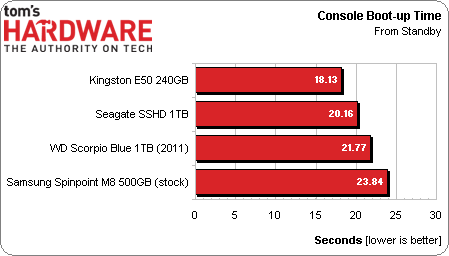
Sony оснащує PS4 досить повільним жорстким диском. У разі переходу на SSD Kingston швидкість завантаження підвищується на 23%, на 15% – за допомогою Seagate SSHD. І навіть далеко не новий Western Digital Scorpio Blue ємністю 1 Тбайт забезпечує збільшення швидкості на 9% щодо штатного накопичувача.
Незважаючи на відчутну різницю у відсотках, реально йдеться про скорочення часу завантаження всього на 5 секунд, що не так багато.

Найчастіше технологія накопичувача немає абсолютно ніякого значення, оскільки швидкість інсталяції тієї чи іншої гри впирається у продуктивність приводу Blu-ray. Якщо ви сподіваєтеся через апгрейд накопичувача прискорити процес установки, то будете розчаровані.
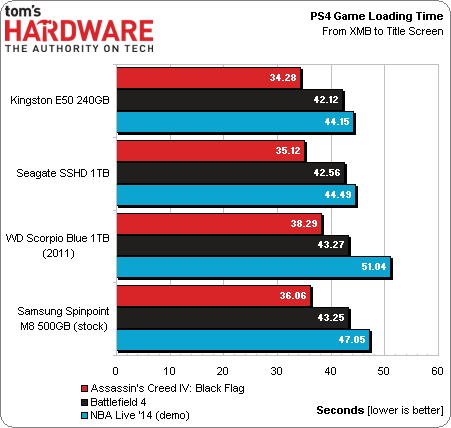
Завантаження гри з оболонки користувача PlayStation 4 у разі застосування SSD-диску Kingston E50 здійснюється дещо швидше в порівнянні зі стоковим Spinpoint M8 500 GB. Те саме можна сказати і про Seagate SSHD. Але, з погляду абсолютних цифр, мова йде про збільшення швидкості, несуттєвої для користувача.
Жорсткий диск Western Digital, по суті, фінішував на останньому місці, але знову повторимося, що йдеться про незначну величину. У цьому випадку, збільшення обсягу накопичувача вдвічі виявиться набагато помітнішим.
Незважаючи на таку незначну різницю в швидкості, вам, як і раніше, доведеться переглянути кілька заставок, перш ніж ви зможете розпочати гру. Sony, дозволь нам пропустити всі заставки, і ми будемо щасливі.
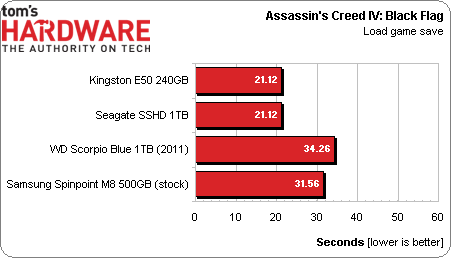
Найбільші відмінності відносяться до швидкості завантаження існуючого ігрового сейву, і саме з таким типом завантаження ви так чи інакше можете стикатися найчастіше.
Для даного тестуми використовували сейв в Assassin Creed IV: Black Flag з кількома годинами пройденої гри (сцена Tulum). SSD-диск Kingston E50 та гібридний накопичувач Seagate забезпечують ідентичні результати, випереджаючи за продуктивністю Samsung Spinpoint M8 на 33%. Ми не впевнені, чи виправдовує цей приріст швидкості меншу ємність SSD-диска, але Seagate дозволить отримати збільшення і в швидкості, і в обсязі.
На жаль, два роки, що минули з появи Scorpio Blue, грають свою роль. Цей жорсткий диск працює повільніше. Виходить, не кожен апгрейд користується з погляду продуктивності.
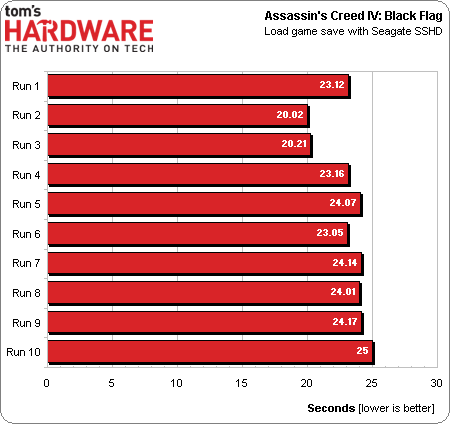
З часом гібридна технологія Seagate "вчиться" кешувати дані, до яких найчастіше звертається система, на швидку MLC-пам'ять об'ємом 8 Гбайт. Щоб оцінити, чи технологія кешування впливає на наведені вище результати швидкості завантаження ігрового сейву, ми запустили розширений тест з урахуванням особливостей даної технології.
Завантаження того самого ігрового файлу здійснювалося 10 разів, після кожного запуску ми перезавантажували консоль. Як з'ясувалося, результати сильно відрізняються між собою. Навіть за найгіршого сценарію ігровий сейв завантажувався швидше, ніж у разі використання твердого жорсткого диска. Таким чином, ми не впевнені, що перевага гібридного накопичувача пов'язана саме із застосуванням SSD-кешування.

Щоб переконатися в тому, що процес перевірки носія Blu-ray не вносить свій внесок у різницю між тестовими прогонами, ми придбали цифрову копію Assassin Creed IV: Black Flag в онлайн-сервісі Playstation Network і запустили тест ще десять разів. Результати виявились досить схожими.
Перші три прогони демонструють зовсім невелику різницю на користь установки з диска, але в прогонах, що послідували, різниця вирівнюється.
SSD чи жорсткий диск? | Чи варто в принципі змінювати жорсткий диск?
Комп'ютерні ентузіасти не люблять залишати свої системи в стані "як є". Важко змусити нас купити щось (навіть якщо йдеться про консолю – явно не ідеальний об'єкт для тонкої оптимізації "заліза") і не думати про те, щоб підвищити продуктивність щодо штатної конфігурації. На щастя, Sony дійсно дозволяє легко витягти жорсткий диск, що використовується в PlayStation 4, і замінити його будь-яким відповідним за розміром накопичувачем на ваш вибір.
Наш тест показав, що певний виграш у продуктивності під час переходу на SSD у випадку PS4, дійсно, має місце, але він невеликий. Ви можете скоротити швидкість завантаження ОС на кілька секунд або підвищити швидкість завантаження встановленої гриАле, зрештою, ви викинете занадто багато грошей або втратите занадто багато в ємності накопичувача, щоб це мало сенс. Звісно, твердотільні накопичувачі дешевшають. Щоб отримати об'єм 500 Гбайт, як у штатного жорсткого диска, вам знадобиться кілька сотень доларів. Цієї суми достатньо, щоб зібрати ігровий ПК початкового рівня!

Ми можемо також розглянути варіант використання гібридного накопичувача Seagate об'ємом 1 Тбайт. Він також дозволяє наблизитись до продуктивності SSD, але при цьому подвоює ємність штатного вінчестера. У багатьох випадках прискорення буде складно відчути практично. Але, принаймні, ви зможете зберегти на SSHD-накопичувачі більше контенту, не витративши купу грошей на апгрейд.
Що стосується WD Scorpio Blue ємністю 1 Тбайт, який був знайдений на полиці в нашій лабораторії, то цей жорсткий диск виявився трохи повільнішим за штатний накопичувач Samsung Spinpoint M8. Гарні новиниполягають у тому, що з подвоєння обсягу знадобилася пожертвувати продуктивністю мінімальною мірою. І якщо у вашому розпорядженні є зайвий жорсткий диск від ноутбука, то можна встановити його замість штатного накопичувача PlayStation 4, збільшивши обсяг дискового простору взагалі без вкладення коштів.
За великим рахунком, при апгрейді накопичувача PlayStation 4 ви не отримаєте приріст продуктивності, який би виправдовував значні вкладення. PS4 замислювалася як система зі штатним накопичувачем, і він забезпечує збалансований результат з урахуванням загальної вартості консолі. Навряд чи хтось купуватиме нову машину, а потім витрачати половину її вартості на модернізацію вихлопної системи через приріст на якісь 10 кінських сил. Те саме можна сказати і про перехід на SSD. Ті переваги твердотільних накопичувачів, які мають місце на настільних ПК, не варто транслювати на ігрові консолі.
Повторимося, що нам сподобався гібридний накопичувач Seagate завдяки його швидкості, ємності та ціні. Якщо ви відчуваєте потребу в апгрейді, цей диск – те, що потрібно. Але навіть зараз доступних ігор все ще недостатньо, щоб повністю заповнити штатний диск на 500 Гбайт. Вартість жорстких дисків лише знижується, і коли ми побачимо диски на 2 Тбайта, мають товщину 9,5 мм. Можливо, це станеться, коли вам дійсно буде потрібний додатковий простір.

Тут є ще одна ідея для геймерів, які прагнуть витратити свої гроші. Візьміть підписку PSN Plus, грайте онлайн та отримуйте знижки на нові ігри. Або просто купіть кілька ігор для PS4 і добре проведіть час наодинці з консоллю. Гроші все ще обтяжують ваші кишені? Тоді можна придбати PS Vita, щоб скористатися режимом Remote Play. Втім, це історія вже для іншого огляду.
Однією з цікавих можливостей серії консолей PlayStation є функція самостійної зміни стандартного жорсткого диска на більший диск. І в нашій статті мова йтиме про те, як замінити жорсткий диск PS4 і як поставити туди диск великого об'єму, наприклад, 2 терабайтний. Отже, міняємо HDD у PlayStation 4!
Навіщо це потрібно?
Причин насправді
справі кілька. З заявлених 500 ГБ після форматування та встановлення операційної системи користувачеві PlayStation 4 доступно всього 408 ГБ, що з поточним розміром ігор в 30-50 ГБ, вкрай мало.Отже, змінивши жорсткий диск, ви, по-перше, отримаєте більше вільного місцяі не доведеться звільняти місце для встановлення нових ігор. По-друге, підвищиться швидкість роботи консолі, завантаження ігор, рівнів та текстур. По-третє, як приємний бонус у вашому розпорядженні залишиться жорсткий диск об'ємом 500 ГБ, який можна буде вільно користуватися як зовнішнім, або ж поставивши його в ноутбук.
Якщо ви відносите себе до затятим геймерамі любите грати в різні ігри, ми рекомендуємо вам зробити цю заміну. Отже, почнемо, але спочатку виберемо жорсткий диск.
Який диск вибрати
Консоль Sony PlayStation 4
використовує жорсткі дискитипорозміру 2.5», т.зв. "Ноутбучний формат", на магнітних пластинах. Ви можете купити звичайний дешевий HDD на заміну аналогічного типорозміру 2.5», але більшої ємності. В обов'язковому порядку новий HDD повинен мати не менше 16 МБ кешу, а швидкість обертання шпинделя повинна становити 7200 оборотів в хвилину.Якщо ви є заможним геймером, то можете придивитися до більш продуктивних та швидкісних SSD-дисків, що працюють на твердотільній пам'яті. Вони помітно дорожчі, а ось приросту продуктивності та швидкості, аналогічного іграм для РС, чекати не варто. Також недоліком подібного диска буде невеликий об'єм - ті ж 500 ГБ або 750 ГБ. Втім, у майбутньому все може змінитись, якщо Sony оптимізує свою операційну систему для SSD.

Є також
гібридний варіант: SSHD-диски, які поєднують стандартні магнітні пластини та твердотільну пам'ять. Ціна їх дещо вища, ніж у HDD, а обсяг їм дорівнює. На РС перевага полягає в тому, що невеликий 8ГБ SSD-диск містить найчастіше використовувані дані. Оскільки PS4 на апаратно-програмному рівні не оптимізована для SSD, то особливих переваг таких видів дисків не буде.Економним геймерам ми б порекомендували звернути увагу на старі моделі зовнішні жорсткі диски і пошукати такі моделі, які коштуватимуть трохи дешевше від своїх нових внутрішніх аналогів. Оскільки це різні напрямки діяльності у більшості виробників, є ймовірність, що «стара» модель зовнішнього жорсткогодиска за інших рівних буде коштувати дешевше свого внутрішнього аналога, що продається як «новий».
Технічна інформація
Ця стаття буде неповною без тестування, що дозволяє порівняти між собою різні варіантита супутню технічну інформацію. Ось які моделі були протестовані:
- Стандартний HDD від Hitachi-HGST об'ємом 500 ГБ, 5400 об./хв.;
- Внутрішній SSHD від Seagate ST1000LM014 об'ємом 1 ТБ, 7200 об./хв., SATA 6 ГБ/с, 64 МБ кеш;
- Внутрішній HDD від Hitachi-HGST Travelstar 0S03563 об'ємом 1 ТБ, 7200 об./хв., SATA 6 ГБ/с, 32 МБ кеш;
- внутрішній SSD від Crucial M500 об'ємом 240 ГБ;
- Зовнішній Seagate STBX2000401 об'ємом 2 ТБ, USB 3.0.
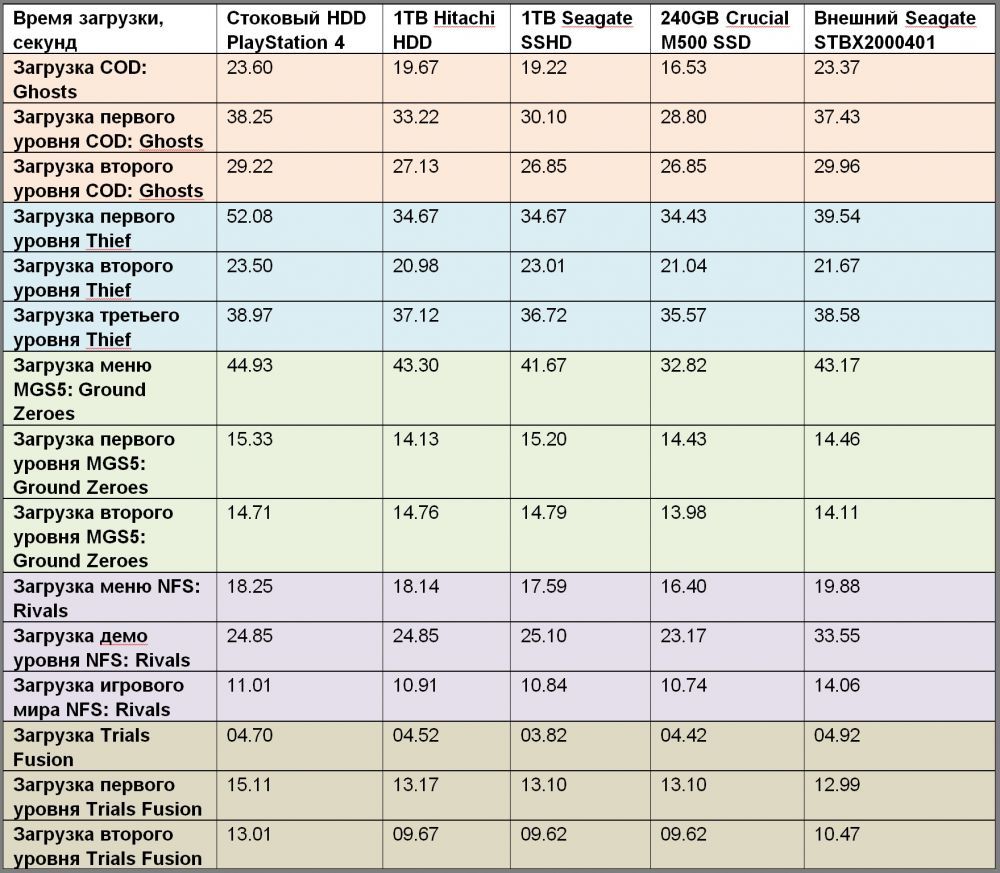
Герой нашій
Сьогоднішньої статті, 2 ТБ Seagate дещо відстає від свого конкурента 1 ТБ Hitachi, що пов'язане з його обсягом та конструкцією. Загалом за подвоєння об'єму жорсткого диска плата невелика - близько 1-1,5 секунд, хоча ігри можуть завантажуватися в пам'ять консолі на 2-5 секунд довше. Змінивши стоковий HDD на 2 ТБ модифікацію, ви заміните позитивну динаміку завантаження, шкода тільки, що вона буде невеликою.Звичайно, наше скромне тестування не виявить фаворитів. кращий вибір», і в жодному разі не є рекламою. Якщо ви надумаєте поміняти HDD на своїй PlayStation 4, то рекомендуємо вам подивитися більш розгорнуті і докладні тестуванняв інтернеті. Консоль дуже популярна і ви легко знайдете десятки, якщо не сотні тестів. Тільки перевірте, що всі вони проведені для PlayStation 4, а не для РС.
Як змінити жорсткий диск PlayStation 4
Увага! Ви дієте на свій страх і ризик, беручи на себе всю повноту відповідальності за зміни в PS4. Автор статті та портал сайт не несуть відповідальності за ваші дії, виконані в рамках порад даної статті та будь-які збитки від них.
Загалом процедура заміни жорсткогодиска PlayStation 4 дуже проста і стандартна, всі ризики заміни інженери Sonyзвели до мінімуму. Вам знадобиться викрутка та прямі руки. Подивитися цю операцію можна в наступному відео:
Перш ніж приступати до будь-яких дій, необхідно підготувати флешку розміром не менше 2 ГБ, відформатувавши її в FAT 32, створивши папку PS4, підпапку update (без лапок), і помістивши за адресою PS4/Update/ дані PlayStation Network . Зробити це потрібно обов'язково.
Тепер переходимо до заміни.

Покладіть PlayStation 4 перед собою, глянсовою стороною до себе, при цьому логотип PS повинен дивитися від вас. Необхідно обережно «стягнути» глянсову кришку, натиснувши пальцями руки на край, де вона з'єднується з другою половиною передньої панелі корпусу. Великі пальці треба вперти за нижню частину корпусу.
Безпосередньо перед зняттям ви почуєте характерне клацання, а коли одягатимете кришку назад - він буде свідчити про те, що дах встановлений правильно.

Необхідно викрутити 2.5 мм хрестовою викруткою великий болт, що утримує ліжко з жорстким диском. Він буде один, ви одразу його побачите і другого такого немає. Викрутивши, покладіть болт у надійне місце – він нам ще знадобиться.

Акуратно витягуємо жорсткий диск за спеціальний проріз для пальця. Запам'ятайте розташування жорсткого диска у ліжку. Тепер потрібно викрутити чотири чорні болти, розташовані по периметру ліжка і поставити в правильній позиції новий жорсткий диск - ви ще не забули, в якому? Якщо забули, нагадаємо, - портами живлення та SATA назад, наклейкою вгору.

Встановлюємо диск назад, закручуємо великий болт та ставимо кришку назад. Запускаємо консоль.
Ви побачите повідомлення "не вдалося запустити систему PS4". Необхідно підключити контролер DualShock 4 до неї через кабель, а потім уже встановити перший дистрибутив із флешки, яку ви повинні були приготувати, перш ніж почати міняти диск. Дотримуйтесь підказок на екрані, натискайте скрізь «Так». Головне, щоб під час цього процесу світло не відключили і був інтернет.
Дякуємо за увагу та вдалу гру!
Існує поширений тип людей, які не люблять кастомізувати техніку, тим більше, якщо вона добре працює «з коробки». При покупці нової ревізії PlayStation 4 я не хотіла міняти в ній щось через побоювання того, що щось зламається, а через втручання буде знято гарантію від магазину. За півроку активного використання консолі на ній закінчилося місце. Я видаляла непотрібні відеота скріншоти, але ситуація особливо не покращувалася.
Як з'ясувалося в ході нетривалого пошуку інформації в мережі, заміна жорсткого диска сумісного з консоллю не позбавляє гарантії вашу PS4. А тому що ви не можете купити зовнішній накопичувачдля своєї приставки і використовувати його під улюблені ігри, іншого виходу із ситуації, крім заміни внутрішнього жорсткого диска, не існує.
Стандартний 2.5″ жорсткий диск
Перш ніж гарячково нести в магазин свої кревні, варто визначитися з типом "харда". PlayStation 4 підтримує будь-які накопичувачі з інтерфейсом SATA, а значить список потенційного заліза трохи нижче, ніж при виборі таких комплектуючих у свій комп'ютер. Правда на користь користувачам, фізичний розмір накопичувача повинен вкладатися у форм-фактор 2,5.
Насправді, ви можете підключити будь-який жорсткий диск до своєї PS4, навіть той, який не виглядає як консолі. Зробити це можна за допомогою спеціального SATA-кабелю, але тоді доведеться тримати бічну кришку відкритої консолі або докуповувати монструозний надгробок, придуманий умільцями з піднебесної. Чи не звучить як план.
Дата-банк на 2ТБ або просто "труну" від компанії Nyko. По суті, це стандартний 3,5″ диск за $40
Щоб залишатися в рамках пристойності, зупинимо свій вибір на "ноутбучних" накопичувачах. І злі мови мені почали радити поставити SSD. Ціни на них падають і співвідношення «рубля на гіг» вже не виглядає таким лякаючим, хоча ні… все ще лякає. Будь-які SSD обсягом на 1ТБ здатні пропалити дірку в середньої кишені, а ставити щось меншого обсягу сенсу по суті і немає. На папері висока ціна окупається високою продуктивністю, але не цього разу.
З якоїсь загадкової причини, швидкість читання з внутрішнього накопичувача в PS4 залишилося десь на рівні стародавніх SATA-2 контролерів, а значить всі принади SSD можна сміливо ділити на 2 і тут покупка даного типунакопичувачів іде у розряд божевілля. Можна звичайно лаяти лінивих інженерів і програмістів Sony, але треба віддати їм належне - вони суттєво скоротили список потенційних накопичувачів. Наш погляд знову впав на перевірені часом жорсткі диски. Файлова система PS4 не вміє працювати на високих швидкостях, але щось із неї вичавити все одно можна. На користь економії, в консолі стоїть дуже «дефолтний» хард на 5400 оборотів. Якщо подібні цифри вам нічого не говорять, то уявіть автомобіль Волга – повільний та нечуйний. Ви на правильному шляху.
Оскільки обсяг все ще має значення, а вичавити максимум швидкості на цій тернистій дорозі теж можна – придивимося до швидших хардів. Знову скоротила список, цього разу до HDD на 7200 оборотів. Але тут мій погляд раптово зупинився на досить цікавій категорії - SSHD.
Як в однойменному коміксі - Блейд взяв все найкраще від двох світів, так і SSHD об'єднали всі переваги двох типів накопичувачів. Від звичних хардів їм дісталася скромна ціна за дорогоцінний обсяг, а від SSD – шалена швидкість. Такий собі гібрид… хоча це і є гібрид.
Гібридні накопичувачі це не дивина звірятко, а лише логічний вибір поточного стану справ. Ціна така ж, а швидкість приємно вища. Гірше все одно не буде, тому усвідомивши всі ризики я подивилася в бік терабайтного Western Digital WD10J31X. І була приємно вражена.

Розмір 1 ТБ "гібриду" в порівнянні з OnePlus One
Виявляється, у повсякденному житті гібрид працює значно розумніше за своїх залізних побратимів. Він аналізує найчастіше використовувані файли і просто кешує їх у швидку флеш-пам'ять. Пара годин у якомусь мультиплеєрному шутері або RPG з гігантським відкритим світом і швидкість завантаження стала відчутно кращою. Та навіть сама система почала працювати приємніше. Як би мене не бентежила приналежність PS4 до класичних консолей, а підпорядковується вона тим самим законам, що й комп'ютерне залізо. Там, де SSD зненацька підводить, SHDD рятує.
Мій вибір
Вибраний мною гібрид справді виявився вдалим. Залежно від гри та ситуації, завантаження стали швидше на 5-20 секунд. Іноді різниця непомітна або її немає взагалі, але за мінімальної різниці у вартості та гідному обсязі – це вкрай приємний бонус. Зараз схиляти свій вибір у бік звичайних хардів точно немає сенсу, а покупка SSD для використання в PS4 взагалі позбавлена всякого сенсу.
Як би мене не бентежила раніше ідея подібного апргрейду консолі, заміна внутрішнього жорсткого диска на гібрид виявилася найкращою ідеєю. А головне, обсягу вистачає під усі улюблені ігри. Скепсис почав випаровуватися ще під час заміни жорсткого диска, з чим впоралася навіть я.
Як поміняти жорсткий диск на PS4 самостійно
Перш ніж знімати з консолі кришку, необхідно забекапити на звичайний USB-накопичувач свої збереження та налаштування, благо це робиться в кілька кліків. Гігабайти завантажених ігор та додатків доведеться перекачувати. Якщо ви не використовували P3 акаунти і у вас все гаразд з ліцензіями, то зможете спокійно завантажити куплені ігри та DLC зPlayStation Store. На це піде час, але головний біль не доставить.
Покрокова інструкція:
- Зробіть бекап всіх своїх збережень на флешку або в хмарний сервісконсолі (якщо оплачено підписку PS Plus). До речі, деякі онлайнові ігри (прим. Destiny) зберігають ваші дані на віддалених серверівтому локальних збережень немає.
- Зніміть бічну кришку консолі легким рухом убік, відкрутіть один гвинт хрестоподібною викруткою та дістаньте кошик із жорстким диском.
- Сам жорсткий диск приклепаний до кошика ще чотирма гвинтами. Відкрутити їх, поставити на їх місце новий жорсткий диск, закрутити все назад і вставити в консоль не важко.
- Ваш новий хард не містить операційної системи PS4, тому її потрібно завантажити та встановити. Зробити це можна наофіційному сайті . Тільки не натисніть верхню кнопку DOWNLOAD UPDATE. Sony не була б собою, якби все було очевидно просто. Спочатку потрібно проскролити сторінку в самий низ і завантажити файл PS4UPDATE.PUP, який важить більше ніж 800 мб. Так, це файл інсталяції операційної системи PS4 під назвою апдейта, не звертайте увагу. Створіть на флешці папку PS4, в ній ще одну папку UPDATE і перемістіть файл з операційною системою.
- Вставте USB-накопичувач у консоль, увімкніть її та дотримуйтесь інструкцій на екрані. Система сама оновиться до останньої версії, а далі запропонує задати основні налаштування та відновити обліковий запис PlayStation Network.




